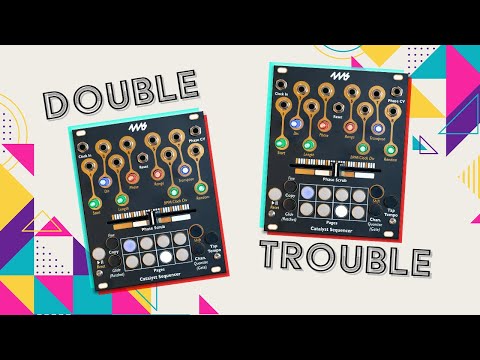Cada um dos oito canais pode ser configurado individualmente para comprimento de sequência, quantizador, transposição, divisão de clock, randomização, faixa de tensão (-8V a +5V máx.), CV ou porta.
O sequenciamento baseado em fases é uma forma avançada de sequenciamento em que cada etapa é selecionada por um CV. O Catalyst Sequencer possui um crossfader suave e responsivo que percorre sua sequência, avançando ou retrocedendo conforme você se move. Patching sinais CV faz a mesma coisa: CVs crescentes reproduzem a sequência para frente, CVs decrescentes tocam para trás, triângulos tocam pingue-pongue e formas de onda complexas criam novos padrões rítmicos e melódicos.
O Catalyst Sequencer também pode se transformar em Catalyst Controller! Mantenha pressionada uma combinação especial de botões para alternar entre o modo sequenciador e o modo controlador macro. Se preferir o controlador, você também pode remover o painel frontal e reinstalá-lo virando-o para revelar o design do painel do controlador.
Pressionar o botão da página piscando novamente irá parar de piscar e a página atualmente sendo reproduzida acenderá. Quando o botão de página está aceso, a página atual muda conforme a sequência é reproduzida.rastreado automaticamentePendência. Em sequências de várias páginas, pode ser difícil editar etapas específicas porque a página muda a cada 8 etapas da sequência. Nesse caso, é recomendado “travar” a página pressionando o botão de página antes de girar o botão.
transporte
Pressione Play para iniciar o sequenciador baseado em relógio.Iniciar/PausarPendência. Relógio com Shift + PlayRedefinir: Se o controle deslizante estiver totalmente para a esquerda e você não tiver aplicado um CV de Fase ou ajustado o parâmetro Fase, a sequência será redefinida para a etapa 1.Reproduzir página específicaPara fazer isso, segure o botão da página e toque em Play. Se você reproduzir uma página diferente daquela que está sendo reproduzida atualmente, a nova página começará a ser reproduzida assim que a página atual for concluída.
tempo
Toque no botão Tap Tempo para definir o andamento. Se você conectar um relógio ao conector Clock In, esse relógio será usado em vez do Tap Tempo. Você também pode definir um divisor de relógio para um relógio externo.
Sequenciamento baseado em fase e sequenciamento cronometrado
CV da Fase
Catalyst Sequencer é um sequenciador baseado em fase que permite controlar o fluxo de uma sequência usando CVs. Fase Seleciona a etapa onde a tensão do conector CV está ativa. Um valor CV de 0V corresponde à primeira etapa e 5V corresponde à última etapa.
À medida que a tensão CV muda, a posição da sequência muda para frente ou para trás. Quando você insere uma forma de onda crescente em dente de serra, a sequência é reproduzida em sequência. Se você inserir uma forma de onda dente de serra descendente, ela tocará na direção oposta. A inserção de ondas triangulares cria pingue-pongue, enquanto a inserção de formas de onda complexas cria padrões rítmicos e melódicos interessantes. A amplitude do CV controla a faixa do número de etapas. Uma onda dente de serra ascendente de 0V a 2.5V reproduzirá a primeira metade da sequência, e uma onda dente de serra descendente de 5V a 4V reproduzirá os últimos 20% na ordem inversa.
A inclinação do CV controla o andamento de cada momento. Por exemplo, use uma onda senoidal em vez de um dente de serra ascendente para variar a quantidade de tempo gasto em cada etapa. Ao adicionar um pouco de ruído de baixa frequência à serra ascendente, introduzimos "jitter" na sequência, criando instabilidade em cada passo enquanto preservamos o andamento geral. Existem infinitas possibilidades para controlar sequências com CV de fase. Experimentar!
Modo de canal
Cada canal pode ser configurado para saída CV ou gate, isso é chamado de modo de canal
Modo CV Por padrão, cada canal éCV de -5V a +10Ve tem a opção de quantizar a saída em escala. Se você mantiver pressionado o botão Chan/Quantize e girar o botão, você poderáUma escala diferente é selecionada para o quantizador (observe que enquanto mantém pressionado Chan/Quantize, o botão corresponde a cada canal, não a cada passo, como de costume). Cada cor representa uma escala diferente:
- cinza escuro = Sem quantização
- branco rosado = semitom
- vermelho = maior
- amarelo = menor
- ciano = pentatônico maior
- Azul = pentatônica menor
- Branco = tom inteiro
- Verde = Portão (veja abaixo)
Modo de portão
Pressionando Chan/Quantize e girando o botão até ficar verde, você pode mudar esse canal de saída CV para saída gate. O portão é de +5V e permite controlar a largura do pulso, o número de pulsos (catraca) e o balanço (para frente e para trás). Consulte a próxima seção para obter detalhes.
parâmetros de etapa
Ao editar um canal, vários parâmetros podem ser definidos para cada etapa, dependendo do modo. Execute a operação correspondente abaixo para a etapa que deseja definir.
Modo CV: nível de tensão
Se o canal estiver no modo CV,botão de passoO ajuste altera a voltagem dessa etapa. Cada clique do botão muda 1/12 volt (semitom). Se você segurar Fine e girar o botão, o valor mudará em 4 centavos (aproximadamente 3 mV). As tensões mínima e máxima são -5V e +10V, mas esta faixa pode ser limitada usando o parâmetro Range.
Modo portão: largura de pulso
Se o canal estiver no modo fechado,Gire o botão de passo para a direitae nessa etapaSaída de portão habilitadaSerá. O botão ficará verde quando o portão for acionado, caso contrário, estará desligado. Quanto mais você gira o botãoLargura de pulso mais ampla, o brilho do botão aumenta. A largura mínima do pulso é inferior a 1ms, o pulso máximo é toda a duração da etapa. Quando o valor máximo for definido, a luz ficará branca e azul. Com esta configuração, se a próxima etapa tiver um portão definido, o portão não descerá. Isso ajuda a manter notas por mais de 1 batida/relógio. A largura do pulso é relativa ao tamanho do passo, portanto, dobrar o andamento reduz a largura do pulso pela metade.
Modo portão: balanço
Dê um passo enquanto pressiona FineO ajuste mudará o balanço dessa etapa. Girar o botão no sentido horário fará com que o portão dispare após os outros canais terem alterado seus valores (com atraso). Girar o botão no sentido anti-horário fará com que o portão dispare mais cedo do que as outras etapas (mais cedo). O portão pode ser ajustado para frente até o início da próxima etapa ou para trás até o início da etapa anterior. Enquanto segura o botão Fine, o botão exibirá a quantidade de swing para cada passo. A cor (azul ou vermelho) e o brilho do botão indicam a direção e o extremo do swing.
Modo CV: Deslizar
Se o canal estiver no modo CV,Gire o botão enquanto mantém pressionado Glide (Catraca)e define a quantidade de deslizamento/glissando para essa etapa. O botão de passo ficará vermelho quando não houver deslizamentos e ficará branco à medida que mais deslizamentos forem aplicados. Adicionar glide faz com que a saída desapareça do valor da etapa anterior para o valor da etapa atual.
Modo portão: catraca
Canal no modo gateGire o botão de passo enquanto mantém pressionado Glide (Catraca)adiciona vários portões a essa etapa. Enquanto segura o botão Glide (Catraca), a luz de degrau mudará de vermelho (apenas uma saída de portão) para indicar que não há catraca, para rosa escuro (1 pulsos), para rosa claro (2 pulsos), para branco (3 pulsos). Ao segurar Glide (Ratchet), a cor não indica se um portão está colocado naquele degrau. A largura de pulso da etapa é dividida igualmente em cada pulso.
probabilidade
Você pode definir a probabilidade de que cada etapa reproduza um valor aleatório em vez do valor inserido. Por padrão, cada etapa tem uma probabilidade de 0%. Ou seja, não há possibilidade de alteração do valor.Segure Shift + Glide e gire o botão de passoVocê pode ajustar a probabilidade. O botão desligará com 0% de probabilidade, ficando gradualmente laranja à medida que a probabilidade se aproxima de 50% e verde à medida que se aproxima de 100%. Cada clique no botão ajusta a probabilidade em aproximadamente 6.25%. O parâmetro Random do canal (descrito abaixo) define o valor máximo pelo qual as notas serão alteradas. Por exemplo, se você definir o valor de uma etapa como D2, a probabilidade como 25% e o valor aleatório como +/-2 semitons, cada vez que essa etapa for executada, ela mudará de C2 para E2 (+/-2 semitons). ) será tocado com 1/4 de chance. Quando o canal está no modo fechado, o processo é semelhante, mas a largura do pulso é aleatória. Se você deseja regenerar ou não regenerar portas aleatoriamente, useDesligue o step gate e defina a probabilidadePendência. Portanto, se você deseja que o portão seja acionado 75% das vezes, desative essa etapa e defina a probabilidade para 75%. No modo Gated, o valor Random controla a largura máxima do pulso quando o gate dispara aleatoriamente.
Parâmetros Globais
Abaixo de cada botão há uma etiqueta escrita em dourado para indicar funções de controle secundárias. Manter Shift pressionado enquanto gira um botão aplica essa função globalmente a todos os canais.
Salvo indicação em contrário, os seguintes recursos são globalmente ajustáveis e podem ser substituídos por canal.
Começar
Segure Shift e gire Start para definir o passo mínimo da sequência. Quando você clica no botão Iniciar pela primeira vez, ele exibe o ponto inicial atual sem alterá-lo. Um clique subsequente permite selecionar qualquer uma das 64 etapas como ponto de partida. Por exemplo, se você definir Start como 9, a sequência reproduzirá as etapas 9 a 16 (se Length estiver definido como 8).
Direção (Dir)
A direção da sequência pode ser definida para avanço, retrocesso, pingue-pongue ou etapas aleatórias. Gire Shift + Dir para alterar o valor.
O avanço é indicado por uma luz azul elevada. A marcha-atrás é indicada por uma luz vermelha descendente. O pingue-pongue acende em vermelho/azul alternadamente. Aleatório é indicado por cores piscando aleatoriamente.
A seleção da direção aleatória irá randomizar a ordem das etapas uma vez e depois repetir essa ordem. Cada volta adicional do botão seleciona um novo padrão aleatório.
Comprimento
Por padrão, as sequências têm 8 etapas e usam apenas uma página. Segure Shift e gire o botão de comprimento para selecionar entre 1 e 1 passos. Na primeira vez que você clicar no botão de comprimento, ele exibirá o valor atual do comprimento sem alterá-lo. As luzes nos botões de página indicam quantas páginas a sequência abrange e as luzes nos botões indicam quantas etapas existem na última página. Cada página (exceto a última página) representa 64 passos e cada botão representa 8 passo. Portanto, ao ajustar o comprimento, se três botões de página e três botões giratórios estiverem acesos, a sequência terá 1 passos.
Definir o comprimento do canal como 1 "corrige" o valor desse canal. Definir comprimentos de canal para comprimentos diferentes introduz polirritmos interessantes.
Estágio
Shift + Fase desloca a sequência para frente ou para trás em vários passos. Este recurso também define a etapa na qual a sequência será redefinida quando você enviar um pulso para o conector Reset ou pressionar Shift + Reset. Por padrão, esta é a etapa 1 (ou a etapa com número mais baixo se você ajustou Iniciar acima). Na primeira vez que você clica no botão Fase, ele exibe o valor atual sem alterá-lo. Ajustar o parâmetro Phase faz o mesmo que Phase CV, mas é quantizado em etapas e pode ser aplicado a subgrupos de canais usando substituições. Mesmo se você definir a fase para uma etapa específica, a primeira vez que essa etapa será reproduzida após uma reinicialização será somente se não houver CV de fase e o crossfader estiver totalmente abandonado. Ajustar a fase de dois ou mais canais de forma independente pode tornar canais semelhantes muito interessantes.
Fase vs. Início
Uma fase é diferente de um começo. Isso ocorre porque a fase é selecionada dentro do intervalo de etapas definido pelo início e pela duração, mas o início pode ser selecionado em qualquer uma das 64 etapas. Por exemplo, se você definir o início e a duração da reprodução dos passos 51 a 58, poderá ajustar a fase para que a sequência comece no passo 54. Ou você pode começar com qualquer uma das etapas 51 a 58. Independentemente da configuração de fase, se a sequência exceder a etapa 58, ela retornará à etapa 51.
Ao alterar o início, você pode reproduzir diferentes "janelas" de uma sequência maior de 64 passos. Ao alterar a fase, você pode alterar a posição da sequência em relação a outros canais e alterar onde a sequência começa após uma reinicialização.
Faixa
Ajustar a faixa altera a faixa de tensão permitida do canal. Ao contrário de outros parâmetros, o intervalo só pode ser definido por canal;Não pode ser definido globalmente. Semelhante à operação de substituição de canal, após ativar o canal que deseja definir, mantenha pressionado o botão Shift + Chan/Quantize e gire o botão de intervalo. O primeiro clique no botão exibe o valor do intervalo atual sem modificação. Cada luz representa aproximadamente 2.5V.
Andamento: BPM/Clock Div
Se você estiver usando um relógio tap tempo (ou seja, nenhum relógio externo corrigido), você pode aumentar ou diminuir o tempo segurando Shift e girando BPM/Clock Div. O botão piscará em amarelo de acordo com o andamento.
Por outro lado, se um relógio estiver conectado ao conector clock in, você pode definir o valor da divisão do relógio mantendo pressionada a tecla Shift e girando o botão BPM/Clock Div. Na primeira vez que você clicar no botão BPM/Clock Div, ele exibirá o valor atual sem alterá-lo. O valor da divisão do relógio é exibido de maneira semelhante à exibição da duração e do início, mas com botões de página e luzes de botão mostrando valores de 1 a 64. Entretanto, ao definir ClockDiv, os botões ficam azuis para /1 a /64, rosa para /65 a /128, brancos para /129 a /192 e laranja para /193 a /256.
Transpor
Shift + Transpose muda o valor do passo para cima ou para baixo em semitons (1/12 volt). O botão fica vermelho para transposição negativa, azul para transposição positiva e desligado quando não há transposição. Não tem efeito nos canais no modo gate.
Random
Shift + Random define o valor máximo que as etapas podem alterar ao usar probabilidade ou randomização de página. O botão desliga quando não há quantidade aleatória, fica vermelho conforme a quantidade aleatória aumenta e seu brilho aumenta de acordo.
Para canais no modo CV, cada giro do botão equivale a +/- 1 semitom (aproximadamente 83mV). No modo fechado, cada clique tem aproximadamente +/-1% de largura de pulso. O valor da randomização é +/- valor. Isso significa que se você girar o botão dois cliques para cima, qualquer passo que possa mudar aleatoriamente poderá ir de -2 a +2 semitons no máximo. Se você definir Random como 2, o valor do passo desse canal não mudará ao usar a probabilidade.
Parâmetros/substituições do canal
substituição de canal
Manter Shift pressionado no botão Chan/Quantize enquanto gira o botão permite substituir o valor global apenas do canal ativo. Os valores do canal com substituições permanecem inalterados mesmo se o valor global for alterado.Sem alteração.
Por exemplo, mantendo pressionada a tecla Shift e definindo Length como 16, você pode reproduzir todos os canais em 16 etapas. Em seguida, para fazer com que o canal 1 tenha apenas 7 etapas, primeiro certifique-se de que o canal 1 esteja ativo pressionando Chan/Quantize e o primeiro botão Page. Em seguida, segure Shift + Chan/Quantize e gire Length para 7. Isso define um valor de substituição para o comprimento do canal 1, portanto, alterar o valor global não altera o canal 1. Para desabilitar a substituição, defina o Comprimento do Canal 1 de volta ao valor global e clique novamente. O botão fica cinza claro para indicar que não há substituições.
Função de página
A funcionalidade da página é semelhante aos parâmetros globais e de canal, mas afeta apenas as 8 etapas da página do canal atual. O conceito de substituições não existe nas funções de página. Para usar a função de página, mantenha pressionados os botões Shift + Page e gire um dos seguintes botões:
Randomize
Shift + botão Página + Aleatório irá randomizar os valores na página selecionada. A quantidade máxima de alteração de cada etapa é definida pelo canal Random ou pelo parâmetro global. Cada vez que você clica no botão para frente ou para trás, o passo muda para um novo valor aleatório.
Transpor
Shift + botão Página + Transposição desloca todos os valores da página atual do canal atual para cima ou para baixo. Cada clique no botão move o valor em passos de semitom. O valor do passo é cortado no valor máximo ou mínimo definido pelo parâmetro de faixa do canal. Para canais controlados, esta função ajusta a largura do pulso.
Estágio
Shift + botão Página + Fase move as etapas da página no tempo. Por exemplo, se as 8 etapas na página forem CDEFF#-GAB, mover a fase um clique para cima altera as etapas para DEFF#-GABC.
direção
Shift + botão Página + Dir inverte ou randomiza a ordem das etapas na página. O primeiro clique no botão inverte a ordem das etapas. Os cliques subsequentes irão randomizar a ordem das etapas. Isso não alterará os valores, apenas reproduzirá todos os 2 valores dos passos programados em uma ordem diferente.
Navegando em páginas e músicas
Salto de página (iniciar na página)
Para pular uma página, primeiro pressione e segure o botão Página da página para a qual deseja pular e, em seguida, toque no botão Reproduzir. Se a sequência não estiver sendo reproduzida, ela começará a ser reproduzida imediatamente a partir do primeiro passo da página selecionada. Se a sequência já estiver sendo reproduzida, pule para a página selecionada após reproduzir a última etapa* da sequência atual. O parâmetro Length atual não muda, portanto, se você definir Length como 5, pular para uma nova página reproduzirá as etapas 1 a 5 dessa página. Isso é verdade mesmo se você definir Comprimento como um valor que abrange diversas páginas. Por exemplo, se Comprimento estiver definido como 16, pular para a página 3 reproduzirá as páginas 3 e 4, e pular para a página 4 reproduzirá as páginas 4 e 5.
Os saltos de página funcionam alterando o parâmetro inicial global para a primeira etapa dessa página. Se o canal tiver uma substituição de início, ele não será afetado por saltos de página.
Se você quiser pular a página para apenas um canal, mantenha pressionados os botões Page e Chan e toque em Reproduzir. Isso modifica o parâmetro Iniciar do canal ativo e modifica as substituições de canais existentes ou cria novas substituições, caso ainda não existam.
Lista de páginas (modo de música)
Você pode criar uma lista de múltiplas páginas que serão reproduzidas em sequência. As listas nesta página são conhecidas como músicas.
Para criar uma música, comece mantendo pressionado o botão Shift e continue segurando-o durante todo o processo de arranjo de sua música. Em seguida, mantenha pressionada a tecla Shift e toque no botão Play. Você verá então todas as luzes dos botões se apagarem. Em seguida, toque nos botões de cada página na ordem em que deseja que sejam reproduzidos. Cada vez que você adiciona uma página, um dos botões acende. Uma música pode conter até XX páginas. A luz no botão muda gradualmente de verde para vermelho conforme você se aproxima do número máximo de páginas. Solte o botão Shift quando terminar. Você não poderá mais fazer alterações na música. Pressione Play para reproduzir a música, caso ela ainda não esteja tocando.
Por exemplo, se você deseja criar uma música que reproduza as páginas 1, 5, 8, 2 na ordem de 1, 5, 8, 2, pressione e segure Shift, segure Shift, toque em Reproduzir e, em seguida, reproduza as páginas 4, 1, XNUMX, XNUMX. Toque nos botões nessa ordem. Depois de fazer isso, você verá os quatro botões ficarem verdes. Solte o botão Shift para completar a música. Para limpar uma música, faça um salto de página normal. Isto é basicamente o equivalente a criar uma música que contém apenas uma página.
Outros Recursos
Copiar e colar
Você pode copiar e colar páginas (contendo valores e parâmetros para 8 etapas) ou canais inteiros do sequenciador (contendo todas as 64 etapas e todos os parâmetros globais e de canal).
Copiar e colar páginas é feito pressionando os botões Copiar e Página em uma ordem específica. Para copiar uma página, primeiro pressione e segure o botão Página e, em seguida, (enquanto segura Página) toque em Copiar. O botão Página piscará para confirmar a cópia. Para colar em outra página, primeiro pressione Copiar e, em seguida, toque no botão Página da página que deseja substituir. O botão Página piscará para confirmar a colagem. Não há problema em demorar algum tempo entre copiar e colar, e você também pode copiar/colar entre canais. Dica: se quiser colar uma página várias vezes, você pode manter pressionado Copiar e tocar em vários botões de página ao mesmo tempo.
Copiar e colar canais inteiros é feito usando os botões Copiar e Chan/Quantize. Tal como acontece com copiar/colar páginas, a ordem em que você pressiona os botões é importante. Para copiar o canal atualmente ativo, primeiro pressione Chan/Quantize e depois toque no botão Copiar. O botão branco do canal ativo piscará. Em seguida, pressione Chan/Quantize e pressione um dos botões Page para navegar até o canal que deseja substituir. Finalmente, primeiro pressione Copiar e depois toque em Chan/Quantize.
Limpando canais e redefinição de fábrica
Para limpar todas as etapas e configurações de um canal, pressione e segure Shift e Play/Reset por 5 segundos e depois solte os botões. Toque no botão Página para limpar a sequência e as configurações desse canal. Para limpar todos os canais e configurações, toque no botão Play para limpar todos os dados. Isso redefinirá o sequenciador para os padrões de fábrica.
Salvando e carregando sequências
Existem 8 slots onde você pode salvar e carregar sequências. Eles são salvos mesmo depois que a energia é desligada. Salvar preserva todas as etapas, modos e configurações de todos os canais. Para entrar no modo Save/Load, primeiro pressione Chan/Quantize, depois pressione Glide e segure ambos os botões por cerca de 3 segundos. Oito botões de página piscarão (um botão é o slot de lançamento, veja abaixo). Agora você está pronto para salvar seus dados atuais ou carregar dados salvos anteriormente. Para carregar de um slot, toque brevemente na página que representa o slot que você deseja carregar. A sequência e as configurações atualmente em uso serão substituídas pela sequência e pelas configurações desse slot. Para salvar em um slot, pressione e segure o botão Página por 8 segundos. Todas as luzes piscam rapidamente. A sequência e as configurações atuais serão salvas nesse slot. O último slot salvo será carregado automaticamente na próxima vez que você ligar. Isso é chamado de "slot de inicialização" e é indicado por uma luz acesa no modo Salvar/Carregar. Se você já possui um slot salvo e deseja torná-lo seu slot inicial, uma maneira fácil de fazer isso é carregar esse slot e salvá-lo imediatamente.
Mudanças no controlador Catalyst
O Catalyst Sequencer e o Catalyst Controller são o mesmo módulo com faceplates diferentes. O painel frontal em si é dupla face, com arte do sequenciador de um lado e arte do controlador do outro. Você pode transformar um Catalyst Sequencer em um Catalyst Controller pressionando Shift + Tap Tempo + Chan (três botões à direita). Light faz uma sequência de perseguição e entra no modo controlador. Para desfazer, pressione e segure os três botões à esquerda (Play + Fine + Glide). Se você deseja que a unidade sempre inicie como um controlador, pressione e segure os três botões à direita enquanto a liga. Da mesma forma, você pode reverter a unidade para iniciar como um sequenciador mantendo pressionados os três botões à esquerda.
Atualização de Firmware
Para atualizar o firmware, desligue a energia, mantenha pressionados Copy e Shift e ligue-o novamente. Após soltar esses botões, o botão Play piscará. Conecte o cabo de áudio do seu smartphone ou computador ao conector Clock In. Defina o volume para 100%. Reproduza o arquivo de firmware baixado de 4mscompany.com. A luz do botão piscará durante a reprodução.
Se as luzes na parte superior piscarem rapidamente, isso indica um erro. Redefina seus arquivos de áudio primeiro, verifique as conexões dos cabos e o volume e pressione o botão Play para redefinir. Por favor, reproduza o arquivo de áudio e tente novamente.
Depois de concluído, haverá uma longa pausa de cerca de 3 a 5 segundos, seguida por uma animação de perseguição (a luz de cada botão acende uma por uma). Se você não vir esta animação, significa que a atualização falhou. Caso contrário, desligue e ligue novamente para usar o novo firmware.
Versão do firmware
Na inicialização, a luz no botão exibe um padrão colorido e a luz no botão Página indica a versão do firmware. A versão 1.0 do firmware é representada pelo primeiro botão Page sendo iluminado durante a primeira metade da animação do botão e apagado durante a metade seguinte. A versão 1.1 do firmware ainda não foi lançada, mas é indicada pelo primeiro botão Page acendendo durante a animação do botão.